Konfiguriranje korisničke sigurnosti u okruženju
Microsoft Dataverse Koristi sigurnosni model temeljen na ulogama za kontrolu pristupa bazi podataka i njezinim resursima u okruženju. Koristite sigurnosne uloge za konfiguriranje pristupa svim resursima u okruženju ili određenim aplikacijama i podacima u okruženju. Kombinacija razina pristupa i dozvola u sigurnosna uloga određuje koje aplikacije i podatke korisnici mogu pregledavati i kako mogu komunicirati s tim aplikacijama i podacima.
Okruženje ne može imati nijednu ili jednu Dataverse bazu podataka. Sigurnosne uloge dodjeljujete različito za okruženja koja nemaju Dataverse bazu podataka i okruženja koja imaju bazu Dataverse podataka.
Saznajte više o okruženjima u Power Platform.
Unaprijed definirane sigurnosne uloge
Okruženja uključuju unaprijed definirane sigurnosne uloge koje odražavaju uobičajene korisničke zadatke. Unaprijed definirane sigurnosne uloge slijede najbolju sigurnosnu praksu "minimalnog potrebnog pristupa": pružaju najmanji pristup minimalnim poslovnim podacima koji su korisniku potrebni za korištenje aplikacije. Te se sigurnosne uloge mogu dodijeliti korisniku, timu vlasnika i timu grupe. Unaprijed definirane sigurnosne uloge koje su dostupne u okruženju ovise o vrsti okruženja i aplikacijama koje ste u njega instalirali.
Drugi skup sigurnosnih uloga dodijeljen je korisnicima aplikacije. Te sigurnosne uloge instaliraju naši servisi i ne mogu se ažurirati.
Okruženja bez baze podataka Dataverse
Autor okruženja i administrator okruženja jedine su unaprijed definirane uloge za okruženja koja nemaju bazu podataka Dataverse. Te su uloge opisane u sljedećoj tablici.
| Sigurnosna uloga | Opis |
|---|---|
| Administrator okruženja | Uloga administratora okruženja može izvoditi sve administrativne radnje u okruženju, uključujući:
|
| Alat za stvaranje okruženja | Može stvarati nove resurse povezane s okruženjem, uključujući aplikacije, veze, prilagođene API-je i tijekove Microsoft Power Automate. Međutim, ova uloga nema privilegije za pristup podacima u okruženju. Proizvođači okruženja također mogu distribuirati aplikacije koje izrađuju u okruženju drugim korisnicima u vašoj tvrtki ili ustanovi. Mogu dijeliti aplikaciju s pojedinačnim korisnicima, sigurnosnim grupama ili svim korisnicima u tvrtki ili ustanovi. |
Okruženja s bazom podataka Dataverse
Ako okruženje ima bazu Dataverse podataka, korisniku se mora dodijeliti uloga administratora sustava umjesto uloge administratora okruženja da bi imao pune administratorske ovlasti.
Korisnici koji izrađuju aplikacije koje se povezuju s bazom podataka i trebaju stvoriti ili ažurirati entitete i sigurnosne uloge moraju imati ulogu osoba za prilagodbu sustava uz ulogu autor okruženja. Uloga autor okruženja nema privilegije za podatke okruženja.
U sljedećoj tablici opisane su unaprijed definirane sigurnosne uloge u okruženju koje ima bazu Dataverse podataka. Te uloge ne možete uređivati.
| Sigurnosna uloga | Opis |
|---|---|
| Alat za otvaranje aplikacija | Ima minimalne privilegije za uobičajene zadatke. Ova se uloga prvenstveno koristi kao predložak za stvaranje prilagođene sigurnosna uloga za aplikacije utemeljene na modelu. Nema privilegije za tablice osnovnog poslovanja, kao što su Račun, Kontakt i Aktivnost. Međutim, ima pristup za čitanje na razini tvrtke ili ustanove za sistemske tablice, kao što je Proces, za podršku čitanju tijekova rada koje isporučuje sustav. Imajte na umu da se ta sigurnosna uloga koristi kada se stvori nova, prilagođenasigurnosna uloga. |
| Osnovni korisnik | Samo za gotove entitete mogu pokrenuti aplikaciju u okruženju i izvoditi uobičajene zadatke na zapisima koje posjeduju. Ima privilegije za tablice osnovnog poslovanja, kao što su Račun, Kontakt i Aktivnost. Napomena: Korisnička Common Data Service sigurnosna uloga preimenovana je u Osnovni korisnik. Samo je ime promijenjeno; Korisničke privilegije i dodjela uloga su iste. Ako imate rješenje s Common Data Service sigurnosna uloga korisnika , trebali biste ažurirati rješenje prije ponovnog uvoza. U suprotnom, možete nenamjerno promijeniti naziv sigurnosna uloga natrag u Korisnik prilikom uvoza rješenja. |
| Delegat | Dopušta kodu da se lažno predstavlja ili izvodikao drugi korisnik. Obično se koristi s drugom sigurnosnom ulogom za omogućivanje pristupa zapisu. |
| Administrator sustava Dynamics 365 | Administrator sustava Dynamics 365 uloga je administratora Microsoft Power Platform usluge. Korisnici ove uloge mogu obavljati administratorske funkcije nakon Microsoft Power Platform što se sami uzdignu na ulogu administratora sustava. |
| Alat za stvaranje okruženja | Može stvarati nove resurse povezane s okruženjem, uključujući aplikacije, veze, prilagođene API-je i tijekove Microsoft Power Automate. Međutim, ova uloga nema nikakve privilegije za pristup podacima u okruženju. Proizvođači okruženja također mogu distribuirati aplikacije koje izrađuju u okruženju drugim korisnicima u vašoj tvrtki ili ustanovi. Mogu dijeliti aplikaciju s pojedinačnim korisnicima, sigurnosnim grupama ili svim korisnicima u tvrtki ili ustanovi. |
| Globalni administrator | Globalni administrator je administratorska uloga Microsoft 365 . Osoba koja kupi poslovnu pretplatu Microsoft globalni je administrator i ima neograničenu kontrolu nad proizvodima u pretplati i pristup većini podataka. Korisnici ove uloge moraju se sami unaprijediti u ulogu administratora sustava. |
| Globalni čitač | Uloga globalnog čitatelja još nije podržana u Power Platform centru za administratore. |
| Suradnik sustava Office | Ima dopuštenje za čitanje tablica u kojima je zapis zajednički korišten s tvrtkom ili ustanovom. Nema pristup drugim osnovnim i prilagođenim zapisima tablice. Ova je uloga dodijeljena vlasničkom timu Suradnici sustava Office, a ne pojedinačnom korisniku. |
| Administrator za sustav Power Platform | Power Platform Administrator je uloga administratora Microsoft Power Platform usluge. Korisnici ove uloge mogu obavljati administratorske funkcije nakon Microsoft Power Platform što se sami uzdignu na ulogu administratora sustava. |
| Usluga izbrisana | Ima punu dozvolu za brisanje za sve entitete, uključujući prilagođene entitete. Ovu ulogu prvenstveno koristi usluga i zahtijeva brisanje zapisa u svim entitetima. Ta se uloga ne može dodijeliti korisniku ili timu. |
| Čitač usluge | Ima punu dozvolu za čitanje za sve entitete, uključujući prilagođene entitete. Ovu ulogu prvenstveno koristi usluga i zahtijeva čitanje svih entiteta. Ta se uloga ne može dodijeliti korisniku ili timu. |
| Autor usluge | Ima punu dozvolu za stvaranje, čitanje i pisanje za sve entitete, uključujući prilagođene entitete. Ovu ulogu prvenstveno koristi usluga i zahtijeva stvaranje i ažuriranje zapisa. Ta se uloga ne može dodijeliti korisniku ili timu. |
| Korisnik za podršku | Ima punu dozvolu za čitanje postavki prilagodbe i poslovnog upravljanja, što osoblju za podršku omogućuje rješavanje problema s konfiguracijom okruženja. Ova uloga nema pristup osnovnim zapisima. Ta se uloga ne može dodijeliti korisniku ili timu. |
| Administrator sustava | Ima potpunu dozvolu za prilagodbu ili administriranje okruženja, uključujući stvaranje, izmjenu i dodjelu sigurnosnih uloga. Može pregledavati sve podatke u okruženju. |
| Osoba za prilagodbu sustava | Ima puno dopuštenje za prilagodbu okruženja. Može pregledati sve prilagođene podatke tablice u okruženju. Međutim, korisnici s tom ulogom mogu pregledavati samo zapise koje stvaraju u tablicama Račun, Kontakt, Aktivnost. |
| Vlasnik aplikacije web stranice | Korisnik koji je vlasnik registracije aplikacije web-mjesta na portalu Azure. |
| Vlasnik web stranice | Korisnik koji je izradio Power Pages web stranicu. Ovom se ulogom upravlja i ne može se promijeniti. |
Osim unaprijed definiranih sigurnosnih uloga opisanih Dataverse, druge sigurnosne uloge mogu biti dostupne u vašem okruženju ovisno o komponentama Power Platform kojePower Apps Power Automate Microsoft Copilot Studio imate. U sljedećoj tablici nalaze se veze na dodatne informacije.
| Power Platform komponenta | Informacije |
|---|---|
| Power Apps | Unaprijed definirane sigurnosne uloge za okruženja s bazom Dataverse podataka |
| Power Automate | Sigurnost i privatnost |
| Power Pages | Uloge potrebne za administraciju web-mjesta |
| Microsoft Copilot Studio | Dodjeljivanje sigurnosnih uloga okruženja |
Okruženja: Dataverse for Teams
Saznajte više o unaprijed definiranim sigurnosnim ulogama u Dataverse for Teams okruženjima.
Sigurnosne uloge specifične za aplikaciju
Ako implementirate aplikacije sustava Dynamics 365 u svoje okruženje, dodaju se druge sigurnosne uloge. U sljedećoj tablici nalaze se veze na dodatne informacije.
| Aplikacija Dynamics 365 | Dokumentacija za sigurnosne uloge |
|---|---|
| Dynamics 365 Sales | Unaprijed definirane sigurnosne uloge za Sales |
| Dynamics 365 Marketing | Sigurnosne uloge koje je dodao Dynamics 365 Marketing |
| Dynamics 365 Field Service | Dynamics 365 Field Service Uloge + definicije |
| Dynamics 365 Customer Service | Uloge u Svi kanali za Customer Service |
| Dynamics 365 Customer Insights | Uloge u Customer Insights |
| Upravitelj profilom aplikacije | Uloge i privilegije povezane s upraviteljem profila aplikacije |
| Dynamics 365 Finance | Sigurnosne uloge u javnom sektoru |
| Aplikacije za financije i operacije | Sigurnosne uloge u Microsoft Power Platform |
Sažetak resursa dostupnih za unaprijed definirane sigurnosne uloge
U sljedećoj tablici opisano je koje resurse svaka sigurnosna uloga može stvoriti.
| Resurs | Alat za stvaranje okruženja | Administrator okruženja | Osoba za prilagodbu sustava | Administrator sustava |
|---|---|---|---|---|
| Aplikacija s platnom | X | X | X | X |
| Tok oblaka | X (ne poznaje rješenje) | X | X | X |
| Poveznik | X (ne poznaje rješenje) | X | X | X |
| Veza* | X | X | X | X |
| Pristupnik za podatke | - | X | - | X |
| Tok podataka | X | X | X | X |
| Tablice Dataverse | - | - | X | X |
| Aplikacija stvorena prema modelu | X | - | X | X |
| Okvir rješenja | X | - | X | X |
| Tok radne površine** | - | - | X | X |
| AI Builder | - | - | X | X |
*Veze se koriste u aplikacijama radnog područja i Power Automate.
**Dataverse for Teams Korisnici prema zadanim postavkama ne dobivaju pristup tijekovima radne površine. Morate nadograditi svoje okruženje na sve Dataverse mogućnosti i nabaviti tok radne površine licencne planove da biste koristili tijekove radne površine.
Dodjela sigurnosnih uloga korisnicima u okruženju koje nema bazu podataka Dataverse
Za okruženja bez Dataverse baze podataka, korisnik koji ima ulogu administratora okruženja u okruženju može dodijeliti sigurnosne uloge pojedinačnim korisnicima ili grupama iz ID-a Microsoft Entra .
Prijavite se u centar za administratore platforme Power Platform.
Odaberite Okruženja> [odaberite okruženje].
U pločici Pristup odaberi Prikaži sve za Administrator okruženja ili Alat za stvaranje okruženja da biste dodali ili uklonili osobe za bilo koju ulogu.
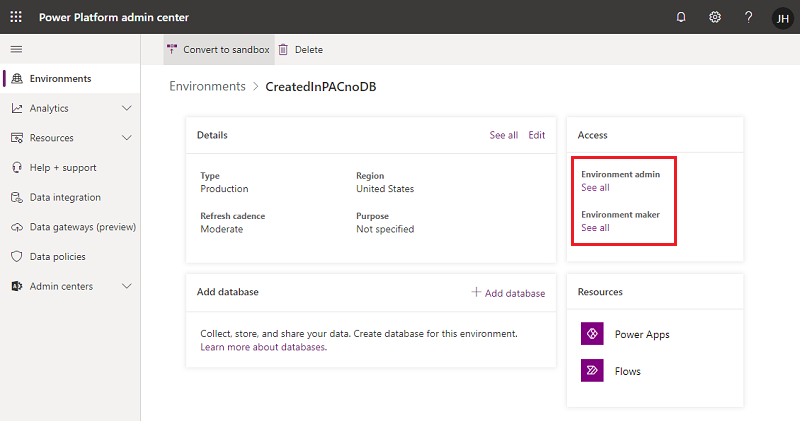
Odaberite Dodaj osobe, a zatim navedite ime ili adresu e-pošte jednog ili više korisnika ili grupa iz ID-a Microsoft Entra .
Odaberite Dodaj.
Dodijelite sigurnosne uloge korisnicima u okruženju koje ima bazu podataka Dataverse
Sigurnosne uloge mogu se dodijeliti pojedinačnim korisnicima, vlasničkim timovima i Microsoft Entra grupnim timovima. Prije nego što korisniku dodijelite ulogu, provjerite je li korisnički račun dodan i omogućen u okruženju.
Općenito, sigurnosna uloga može se dodijeliti samo korisnicima čiji su računi omogućeni u okruženju. Da biste dodijelili sigurnosnu uloga korisničkom računu koji je onemogućen u okruženju, uključite allowRoleAssignmentOnDisabledUsers u OrgDBOrgSettings.
Prijavite se u centar za administratore platforme Power Platform.
Odaberite Okruženja> [odaberite okruženje].
Na pločici Access odaberite Prikaži sve u odjeljku Sigurnosne uloge.
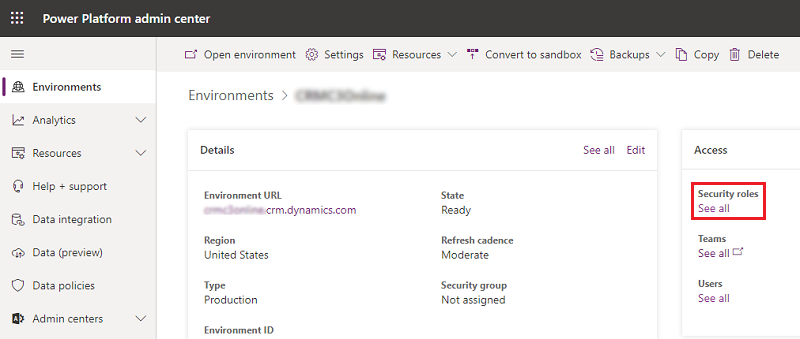
Provjerite je li na popisu odabrana ispravna poslovna jedinica, a zatim odaberite ulogu s popisa uloga u okruženju.
Odaberite Dodaj osobe, a zatim navedite ime ili adresu e-pošte jednog ili više korisnika ili grupa iz ID-a Microsoft Entra .
Odaberite Dodaj.
Stvaranje, uređivanje ili kopiranje sigurnosna uloga pomoću novog, modernog korisničkog sučelja
Možete jednostavno stvoriti, urediti ili kopirati sigurnosna uloga i prilagoditi je svojim potrebama.
Idite u centar Power Platform zaadministratore, odaberite Okruženja u navigacijskom oknu, a zatim odaberite okruženje.
Odaberite Postavke.
Proširite Korisnici + dozvole.
Odaberite Sigurnosne uloge.
Dovršite odgovarajući zadatak:
Stvorite sigurnosnu ulogu
Odaberite Nova uloga na naredbenoj traci.
U polje Naziv uloge unesite naziv nove uloge.
U polju Poslovna jedinica odaberite poslovnu jedinicu kojoj pripada uloga.
Odaberite trebaju li članovi tima naslijediti ulogu.
Ako je ta postavka omogućena i uloga je dodijeljena timu, svi članovi tima nasljeđuju sve privilegije povezane s ulogom.
Odaberite Spremi.
Uređivanje sigurnosne uloge
Odaberite naziv uloge ili redak, a zatim odaberite Uredi. Zatim definirajte privilegije i svojstva sigurnosna uloga.
Neke unaprijed definirane sigurnosne uloge ne mogu se uređivati. Ako pokušate urediti te uloge, gumbi Spremi i Spremi + Zatvori nisu dostupni.
Kopiranje sigurnosne uloge
Odaberite sigurnosna uloga, a zatim odaberite Kopiraj. Dajte ulozi novo ime. Uredite sigurnosnu uloga po potrebi.
Kopiraju se samo privilegije, a ne dodijeljeni članovi i timovi.
Nadzor sigurnosnih uloga
Nadzorujte sigurnosne uloge da biste bolje razumjeli promjene u sigurnosti u vašem Power Platform okruženju.
Stvaranje ili konfiguracija prilagođene sigurnosne uloge
Ako vaša aplikacija koristi prilagođeni entitet, njezine privilegije moraju se izričito dodijeliti u sigurnosnoj ulozi prije nego što se aplikacija može koristiti. Možete dodati ove privilegije u postojeću sigurnosnu ulogu ili stvoriti prilagođenu sigurnosnu ulogu.
Svaka sigurnosna uloga mora sadržavati minimalni skup privilegija. Saznajte više o sigurnosnim ulogama i privilegijama.
Savjet
Okruženje može čuvati zapise koje može koristiti više aplikacija. Možda će vam trebati više sigurnosnih uloga koje dodjeljuju različite privilegije. Na primjer:
- Neki korisnici (nazovite ih urednicima) možda će trebati samo čitati, ažurirati i priložiti druge zapise, tako da će njihova sigurnosna uloga imati privilegije čitanja, pisanja i dodavanja.
- Drugim korisnicima možda će trebati sve privilegije koje suradnici imaju te mogućnost stvaranja, dodavanja, brisanja i dijeljenja. Sigurnosna uloga za ove korisnike imat će privilegije za stvaranje, čitanje, pisanje, dodavanje, brisanje, dodjeljivanje, pripajanje i dijeljenje.
Stvaranje prilagođene sigurnosna uloga s minimalnim privilegijama za pokretanje aplikacije
Prijavite se u centar Power Platform zaadministratore, odaberite Okruženja u navigacijskom oknu, a zatim odaberite okruženje.
Odaberite Postavke>Korisnici + dozvole>Sigurnosne uloge.
Odaberite ulogu Otvarač aplikacija, a zatim odaberite Kopiraj.
Unesite naziv prilagođene uloge, a zatim odaberite Kopiraj.
Na popisu sigurnosnih uloga odaberite novu ulogu, a zatim odaberite Više akcija (...) >Uredi.
U uređivaču uloga odaberite karticu Prilagođeni entiteti .
Pronađite prilagođenu tablicu na popisu i odaberite privilegije za čitanje, pisanje i dodavanje .
Odaberite Spremi i zatvori.
Stvaranje prilagođene sigurnosna uloga od nule
Prijavite se u centar Power Platform zaadministratore, odaberite Okruženja u navigacijskom oknu, a zatim odaberite okruženje.
Odaberite Postavke>Korisnici + dozvole>Sigurnosne uloge.
Odaberite Nova uloga.
Unesite naziv nove uloge na kartici Detalji .
Na ostalim karticama pronađite svoj entitet, a zatim odaberite akcije i opseg za njihovo izvođenje.
Odaberite karticu i potražite svoj entitet. Na primjer, odaberite karticu Prilagođeni entiteti za postavljanje dozvola za prilagođeni entitet.
Odaberite privilegije Čitanje, Pisanje, Dodavanje.
Odaberite Spremi i zatvori.
Minimalne privilegije za pokretanje aplikacije
Kada stvorite prilagođenu sigurnosnu uloga, uloga mora imati skup minimalnih privilegija za korisnika za pokretanje aplikacije. Saznajte više o potrebnim minimalnim privilegijama.
Pogledajte
Odobravanje pristupa korisnicima
Kontrola korisničkog pristupa okruženjima: sigurnosne grupe i licence
Kako se utvrđuje pristup zapisu